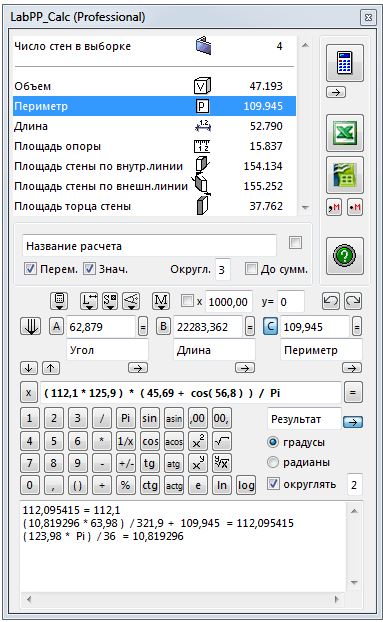LabPP_Calc предоставляет возможность использования двух типов электронных таблиц: Excel и OpenOffice.
Передача данных в Excel
Выполните расчет.
Выберите интересующую Вас переменную в списке переменных LabPP_Calc.
Откройте имеющийся или создайте новый файл электронных таблиц Excel. Выберите ячейку, куда Вы хотите поместить результаты расчета.
Нажмите кнопку с изображением логотипа Excel на палитре LabPP_Calc.
При этом в указанную ячейку электронной таблицы будет вставлено значение.
Используйте поле ввода «название расчета» чтобы фиксировать в электронных таблицах сразу то, что Вы рассчитали. Например «Отмостка». Отметьте чекбокс и при передаче данных в Excel слева от значения или названия переменной будет помещена эта фраза. Аналогично работает чекбокс «Переменная». При этом электронную таблицу слева от значения вставляется название переменной.
Учтите, что если для вставки выбрана ячейка, находящаяся в самом левом столбце электронной таблицы а Вы установили чекбоксы для вставок названия расчета и (или) названия переменной, то LabPP_Calc выдает сообщение о не критической ошибке (ведь слева ячеек для записи нет). В этом случае просто выберите текущей ячейку, отстоящую на несколько колонок правее.
После передачи данных в электронной таблице текущей становится ячейка, находящаяся снизу, так что при последовательном выполнении расчетов нет необходимости указывать текущую ячейку. Она выбирается автоматически.
Передача данных в OpenOffice
Выполните расчет.
Выберите интересующую Вас переменную в списке переменных LabPP_Calc.
Нажмите кнопку с логотипом OpenOffice на палитре LabPP_Calc.
Откройте имеющийся или создайте новый файл электронных таблиц OpenOffice. Выберите ячейку, куда Вы хотите поместить результаты расчета.. При этом в указанную ячейку электронной таблицы будет вставлено значение.
Дальнейшие действия аналогичны как в случае с Excel.
Передача данных в другие программы
Передача данных в другие программы осуществляется через буфер операционной системы.
Выполните расчет.
Выберите переменную в списке переменных LabPP_Calc.
Некоторые программы требуют запятой или точки в дробных числах.
В зависимости от этого нажмите одну из кнопок: ",M" или ".M".
Для использования например калькулятора Windows нажмите в нем Ctrl+V или выполните пункт его меню, как показано на рисунке:
Обмен данными с калькулятором Windows посредством буфера обмена
Описанный способ опробован, осязаем, удобен и достаточен для обмена данными в программы расчета смет (например ГрандСМЕТА, WinSmeta) и других специализированных программ.